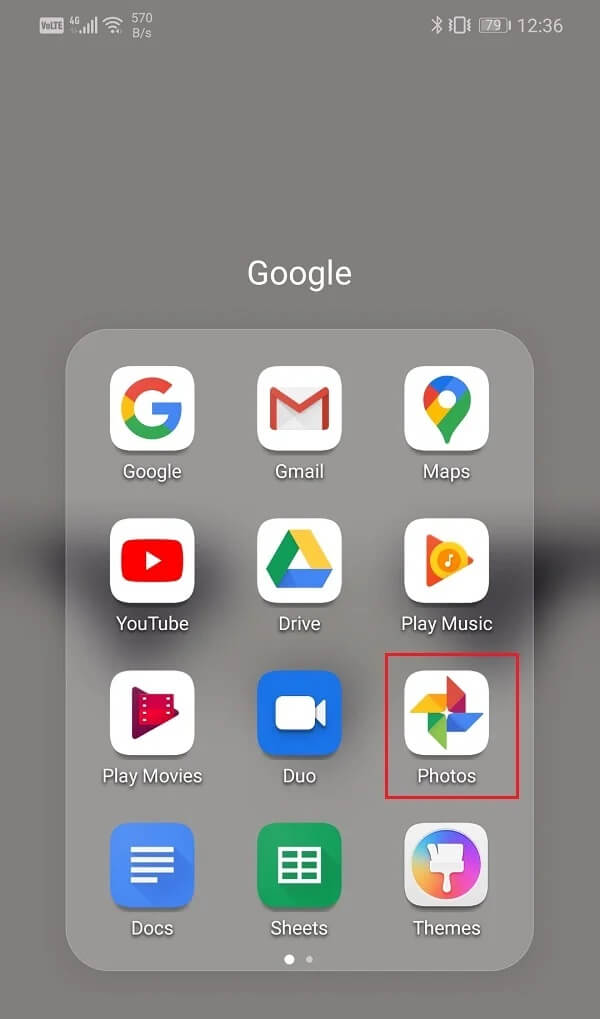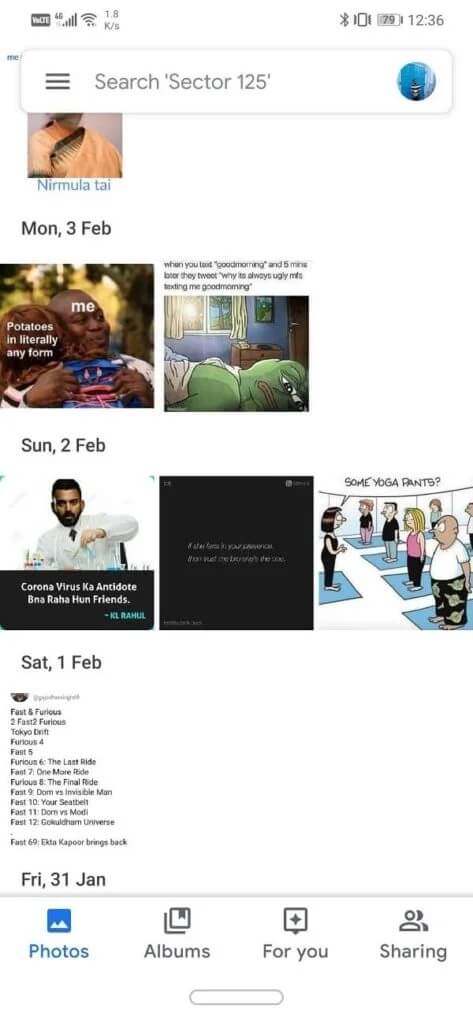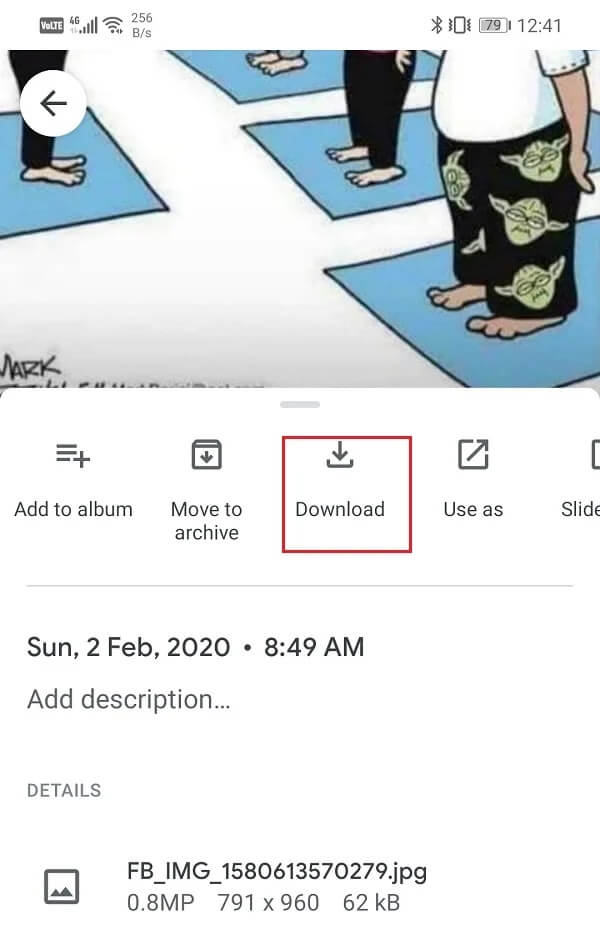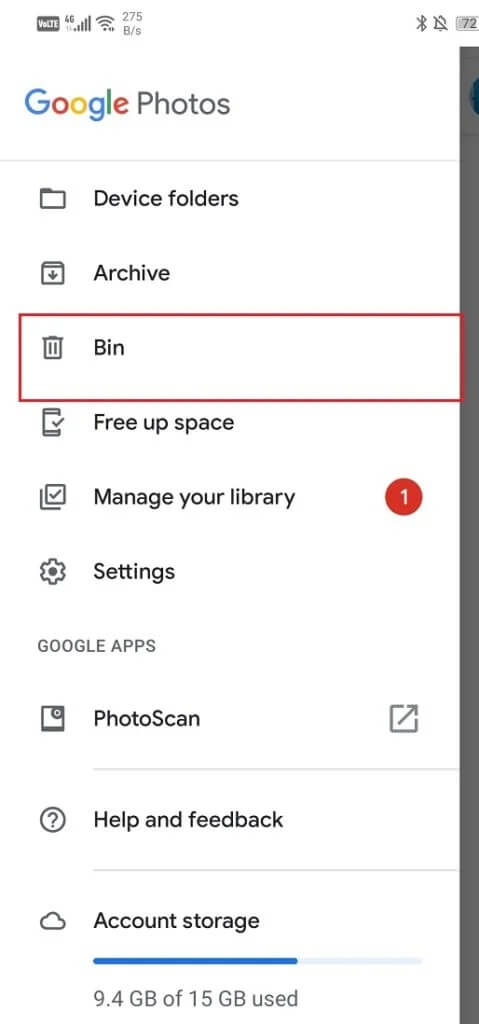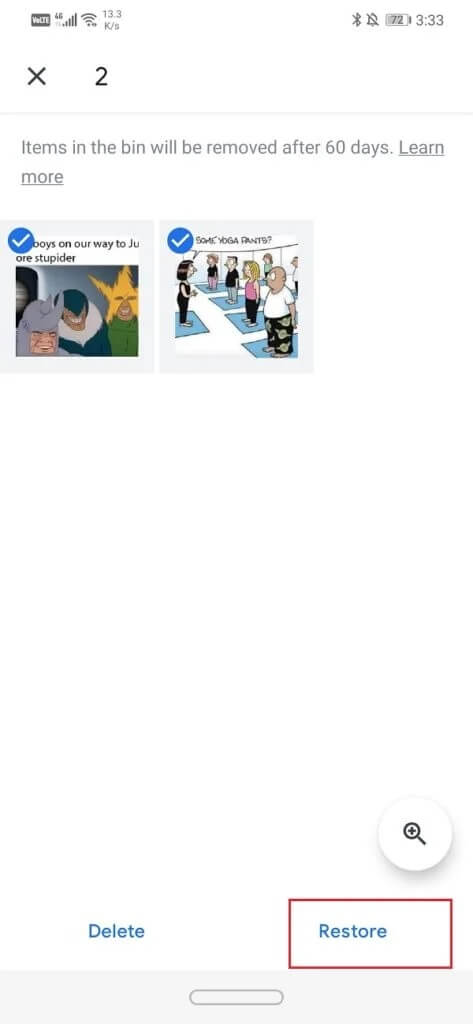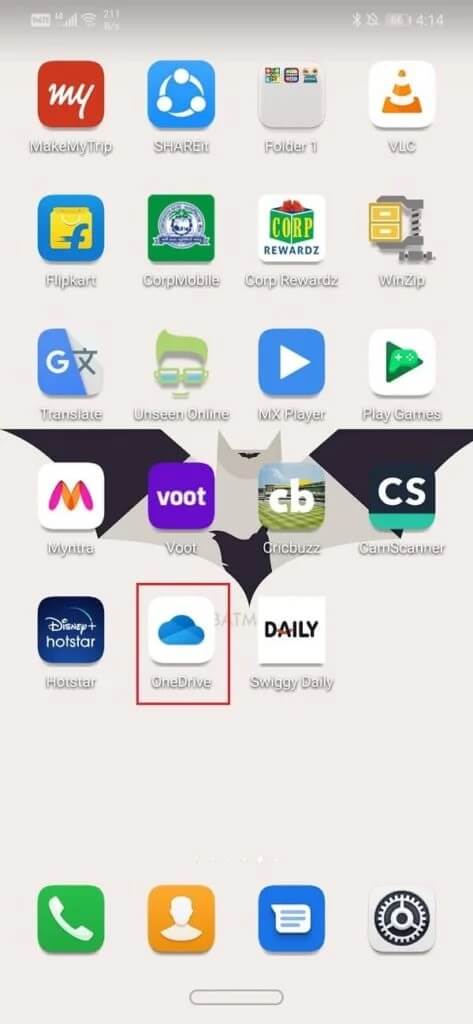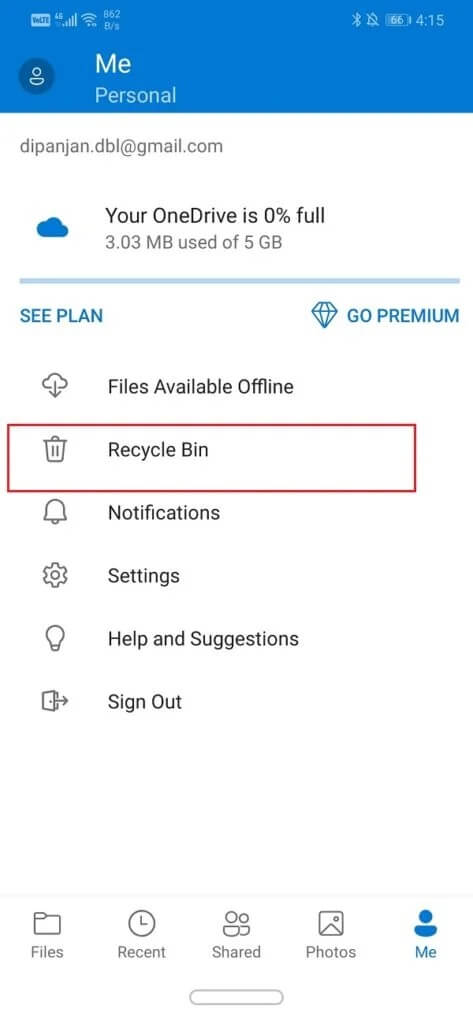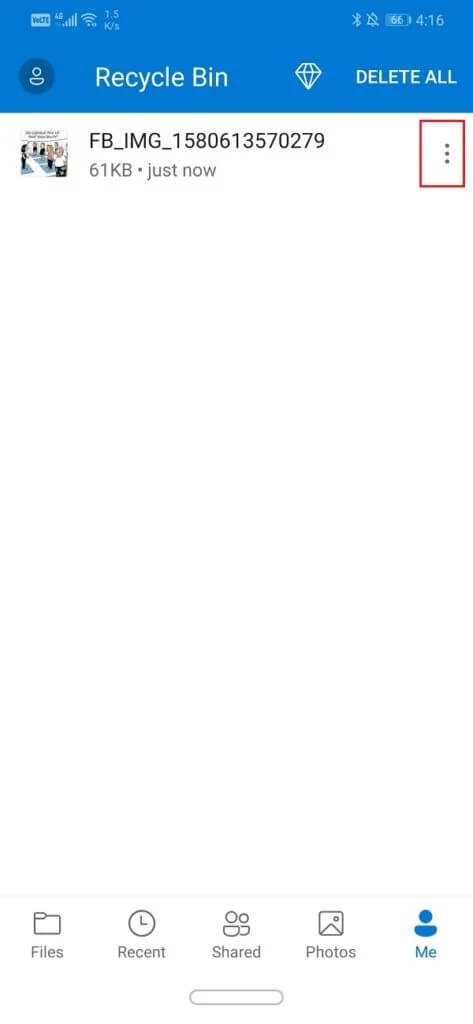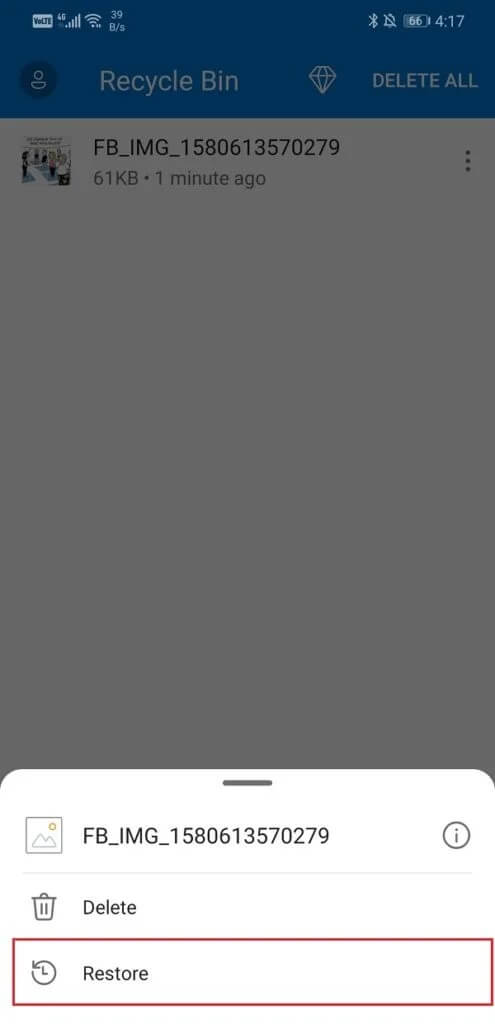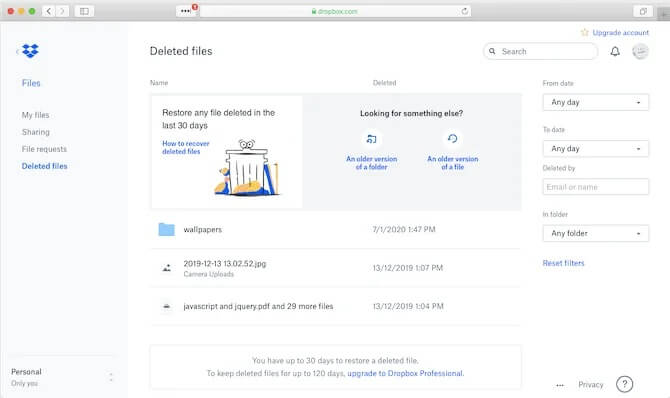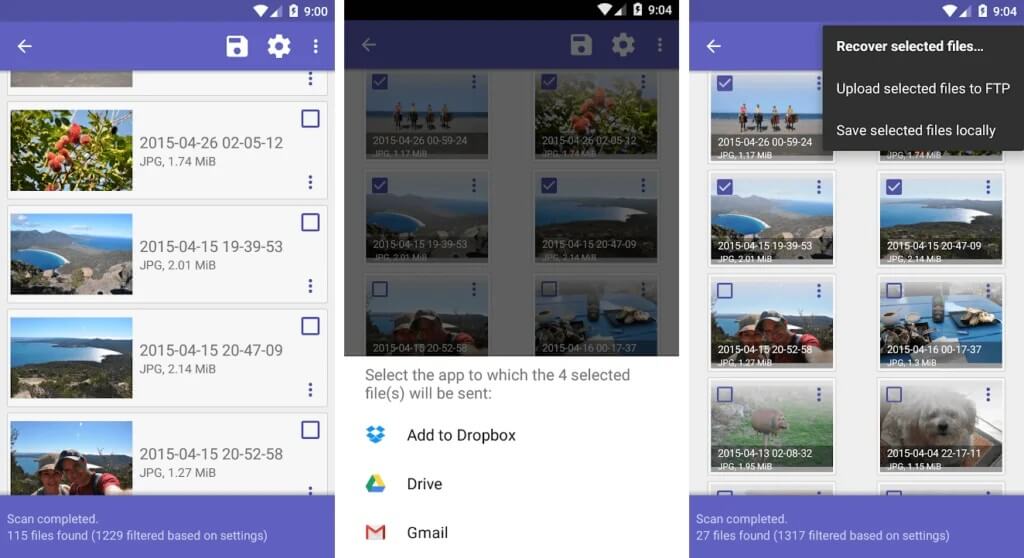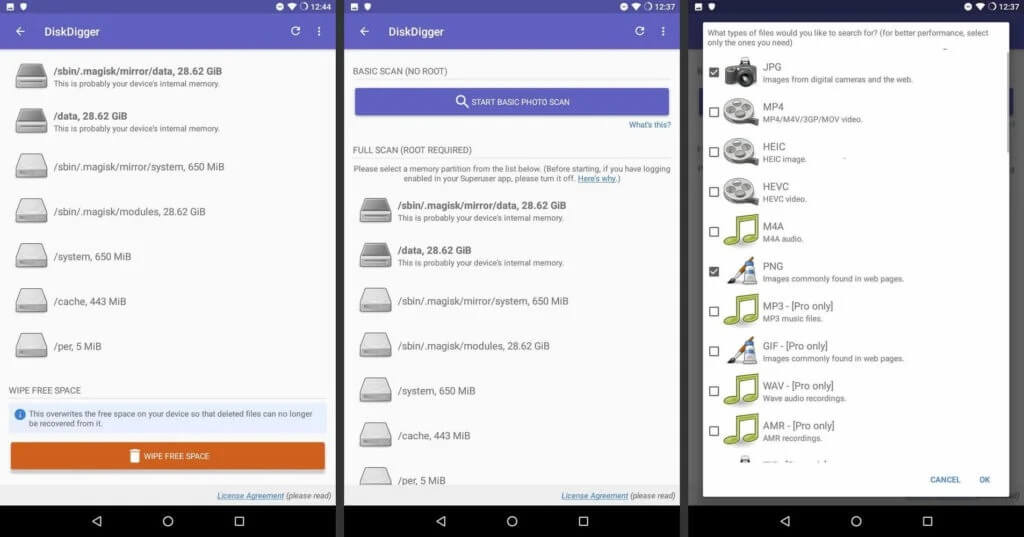3 Möglichkeiten zum Wiederherstellen gelöschter Fotos auf Android
Unsere Selfies erinnern uns an die gute alte Zeit. Es sind Erinnerungen, die in einem Rahmen festgehalten werden. Wir wollen sie nicht verlieren. Manchmal löschen wir sie jedoch versehentlich. Entweder durch einen fahrlässigen Fehler oder unser Telefon ist verloren oder beschädigt, wir verlieren unsere wertvollen Fotos. Nun, fang jetzt nicht an in Panik zu geraten, es gibt immer noch Hoffnung. Obwohl es kein integriertes System zum Wiederherstellen gelöschter Fotos gibt, gibt es andere Lösungen. Cloud-Dienste wie Google Fotos haben eine Sicherung Ihrer Fotos. Abgesehen davon gibt es einige Apps, mit denen Sie Ihre Fotos wiederherstellen können. Wie Sie sehen, wird alles, was Sie löschen, nicht dauerhaft gelöscht. Der dem Bild zugewiesene Speicherplatz bleibt in der Datei erhalten, solange keine neuen Daten darauf überschrieben werden. Solange Sie sich nicht verspäten, können Sie die gelöschten Fotos noch wiederherstellen.
Im Allgemeinen gibt es drei verschiedene Möglichkeiten, gelöschte Fotos auf Ihrem Android-Gerät wiederherzustellen. In diesem Artikel werden wir es ausführlich besprechen und Ihnen auch eine Schritt-für-Schritt-Anleitung für jede Methode oder jedes erforderliche Programm zur Verfügung stellen.
3 Möglichkeiten zum Wiederherstellen gelöschter Fotos auf Android
1. So stellen Sie gelöschte Fotos aus der Cloud wieder her
Mit einer Reihe von Cloud-Speicherdiensten können Sie Ihre Daten, Fotos und Videos auf dem Cloud-Laufwerk sichern. Dienste wie Google Fotos, OneDrive und Dropbox gehören zu den beliebtesten Cloud-Speicherdiensten. Auf allen Android-Geräten ist Google Fotos auf ihren Geräten vorinstalliert und Ihre Fotos werden standardmäßig in der Cloud gesichert. Auch wenn Sie die automatische Sicherung nicht deaktivieren, können Ihre Fotos problemlos aus der Cloud wiederhergestellt werden. Auch wenn Sie Fotos aus der Cloud gelöscht haben (Google-Fotogalerie) Sie können sie weiterhin aus dem Papierkorb abrufen, da die Fotos 60 Tage lang intakt bleiben.
So stellen Sie gelöschte Fotos von Google Fotos wieder her
Wenn die automatische Sicherung aktiviert ist, finden Sie eine Kopie des gelöschten Fotos auf Google Fotos. Das Foto wird möglicherweise aus der Gerätegalerie entfernt, befindet sich jedoch noch in der Cloud. Alles, was Sie tun müssen, ist das Bild wieder auf Ihr Gerät herunterzuladen. Befolgen Sie die folgenden Schritte, um zu erfahren, wie Sie dies tun:
1. Öffnen Sie zunächst Google Fotos auf Ihrem Gerät.
2. Jetzt werden die Dateien auf Google Fotos nach dem Datum sortiert. So können Sie das gelöschte Foto leicht finden. Scrollen Sie also durch die Galerie und suchen Sie das Bild.
3. Klicken Sie nun darauf.
4. Klicken Sie als nächstes auf die drei vertikalen Punkte oben rechts auf dem Bildschirm.
5. Klicken Sie nun auf den Download-Button und das Bild wird auf Ihrem Gerät gespeichert.
Wenn Sie jedoch auch Fotos aus Google Fotos löschen, müssen Sie einen anderen Ansatz wählen. Sie müssen diese Fotos aus dem Papierkorb wiederherstellen, in dem die gelöschten Fotos 60 Tage lang vorhanden sind.
1. Öffnen Sie Google Fotos auf Ihrem Gerät.
2. Tippen Sie nun auf das Hamburger-Symbol oben links auf dem Bildschirm.
3. Wählen Sie im Menü die Option Warenkorb.
4. Tippen und halten Sie nun auf ein Bild und es wird ausgewählt. Sie können auch nachträglich auf mehrere Fotos klicken, wenn Sie mehr als ein Foto wiederherstellen möchten.
5. Nachdem Sie Ihre Auswahl getroffen haben, klicken Sie auf die Schaltfläche Wiederherstellen.
6. Die Fotos werden an die Google Fotogalerie zurückgegeben und Sie können sie in die Bibliothek Ihres Geräts herunterladen, wenn Sie die obige Methode verwenden möchten.
So stellen Sie gelöschte Fotos von Microsoft OneDrive wieder her
Microsoft Microsoft Onedrive Es ist eine beliebte und weit verbreitete Cloud-Speicheroption. Ähnlich wie bei Google Fotos können Sie Fotos aus dem Papierkorb wiederherstellen. Die gelöschten Fotos bleiben jedoch nur in OneDrive 30 Tage lang im Papierkorb, daher können Sie Fotos, die vor mehr als einem Monat gelöscht wurden, nicht wiederherstellen.
1. Öffnen Sie einfach OneDrive auf Ihrem Gerät.
2. Tippen Sie nun auf das Me-Symbol am unteren Bildschirmrand.
3. Klicken Sie hier auf die Option Papierkorb.
4. Das gelöschte Foto finden Sie hier. Tippen Sie daneben auf die Menüoption (drei vertikale Punkte).
5. Klicken Sie nun auf die Option Wiederherstellen und das Image wird wieder auf einem Laufwerk gespeichert.
So stellen Sie gelöschte Fotos aus Dropbox wieder her
Arbeiten Dropbox Etwas anders als bei Google Fotos und OneDrive. Obwohl Sie mit der mobilen App Fotos in die Cloud hochladen und herunterladen können, können Sie Fotos aus dem Papierkorb wiederherstellen. Daher müssen Sie einen Computer verwenden.
1. Melden Sie sich auf einem PC oder Laptop bei Ihrem Dropbox-Konto an.
2. Klicken Sie nun auf die Option Dateien.
3. Wählen Sie hier die Option Gelöschte Dateien.
4. Dateien, die innerhalb der letzten 30 Tage gelöscht wurden, finden Sie hier. Wählen Sie diejenigen aus, die Sie wiederherstellen möchten, und klicken Sie auf die Schaltfläche Wiederherstellen.
Beachten Sie, dass die allgemeine Methode immer noch dieselbe ist, wenn Sie einen anderen Cloud-Speicherdienst als die oben genannten verwenden. Jeder Cloud-Speicher verfügt über einen Papierkorb, in dem Sie versehentlich gelöschte Fotos wiederherstellen können.
2. Gelöschte Fotos auf Android mit einer Drittanbieter-App wiederherstellen
Eine effektivere Möglichkeit, gelöschte Fotos wiederherzustellen, ist die Verwendung einer Drittanbieter-App. Dies liegt daran, dass nicht alle Fotos automatisch in der Cloud gespeichert werden und wenn Sie diese Funktion deaktivieren, ist dies die einzige Alternative, die Sie haben. Die beste App, um den Job zu erledigen, ist bekannt als Diskdigger. Diese App ist grundsätzlich in der Lage, zwei Funktionen auszuführen, eine ist der grundlegende Scan und eine ist der vollständige Scan.
Jetzt funktioniert der grundlegende Scan auf nicht gerooteten Geräten und hat eine eingeschränkte Funktionalität. Es kann nur Miniaturkopien von gelöschten Fotos in geringer Qualität aus Cache-Dateien wiederherstellen. Auf der anderen Seite können Sie mit einem vollständigen Scan die Originalfotos wiederherstellen. Um den vollständigen Scan verwenden zu können, müssen Sie jedoch über ein gerootetes Gerät verfügen. Mit DiskDigger können Sie kürzlich gelöschte Fotos wiederherstellen und auf Ihr Gerät zurückholen oder in den Cloud-Speicher hochladen.
Wie oben erwähnt, bleiben gelöschte Fotos auf dem ihnen zugewiesenen Speicherplatz, solange etwas anderes darauf überschrieben wird. Je früher Sie die Anwendung verwenden, desto höher sind Ihre Chancen, Bilder zu speichern. Sie müssen auch alle Cleaner-Apps auf einmal entfernen, da diese diese Fotos möglicherweise dauerhaft löschen. Nachdem Sie die App heruntergeladen haben, sollten Sie auch WLAN oder mobile Daten deaktivieren, um sicherzustellen, dass keine neuen Daten auf Ihr Telefon heruntergeladen werden. Befolgen Sie die folgenden Schritte, um zu erfahren, wie Sie die App verwenden:
1. Wenn Sie die App zum ersten Mal öffnen, werden Sie um Erlaubnis gebeten, auf Ihre Fotos, Videos, Medien und andere Dateien zuzugreifen. Erteilen Sie der App die erforderlichen Berechtigungen, indem Sie auf die Schaltfläche Zulassen klicken.
2. Wie bereits erwähnt, gibt es zwei grundlegende Operationen: Scannen und vollständiges Scannen. Klicken Sie auf die Option zum vollständigen Scannen.
3. Jetzt werden alle Ihre Fotos und Mediendateien im Abschnitt /data gespeichert, also tippen Sie darauf.
4. Wählen Sie als Nächstes den Dateityp aus, den Sie durchsuchen möchten. Wählen Sie JPEG aus der Liste der verschiedenen Dateiformate aus und klicken Sie dann auf die Schaltfläche Ok.
5. Das einzige, was Sie beachten sollten, ist, dass DiskDigger alle Mediendateien auf dem Gerät scannt und nicht nur die gelöschten. Aus diesem Grund beschleunigt das Anpassen einiger Filter den Prozess und spart Zeit. Um Filter hinzuzufügen, klicken Sie auf die Option Einstellungen.
6. Stellen Sie hier die Bildgröße auf mindestens 10000 Byte ein, um nach Bildern zu suchen, die mindestens 1 MB groß sind.
7. Sie können auch das Datum als Suchparameter festlegen, mit dem Sie Ihre Suche auf Fotos eingrenzen können, die vor oder nach einem bestimmten Datum aufgenommen wurden.
8. Der Scanvorgang dauert einige Zeit, und sobald er abgeschlossen ist, werden alle auf Ihrem Gerät erkannten Fotos aufgelistet. Sie müssen die versehentlich gelöschten Fotos suchen und auf das Kontrollkästchen in diesen Fotos klicken, um es auszuwählen.
9. Wenn die Auswahl abgeschlossen ist, drücken Sie die Wiederherstellungstaste.
10. Sie können die wiederhergestellten Fotos auf einem Cloud-Server oder in einem anderen Ordner auf demselben Gerät speichern. Wählen Sie die DCIM-Option, die alle Fotos enthält, die von der Kamera Ihres Geräts aufgenommen wurden.
11. Klicken Sie nun auf die Option OK und Ihre Fotos werden auf Ihrem Gerät wiederhergestellt.
3. Gelöschte Android-Fotos von Ihrer SD-Karte wiederherstellen
Tatsache ist, dass die meisten neuen Android-Smartphones über einen recht großen internen Speicher verfügen und die Verwendung von SD-Karten irgendwie veraltet ist. Wenn Sie jedoch zu den wenigen Menschen gehören, die ihre Daten immer noch lieber auf einer SD-Karte speichern, dann gibt es gute Nachrichten für Sie. Wenn Ihre Fotos auf einer externen SD-Karte gespeichert sind, können sie auch nach dem Löschen wiederhergestellt werden. Dies liegt daran, dass sich die Daten noch auf der Speicherkarte befinden und dort verbleiben, solange etwas anderes in diesem Speicherplatz überschrieben wird. Um diese Fotos wiederherzustellen, müssen Sie sie mit Ihrem Computer verbinden. Es gibt zwei Programme, mit denen Sie gelöschte Daten von der SD-Karte wiederherstellen können. Wir werden eines dieser Programme im nächsten Abschnitt besprechen. Sie müssen jedoch darauf achten, die SD-Karte so schnell wie möglich aus dem Telefon zu entfernen, um zu verhindern, dass anstelle von Fotos etwas überschrieben wird.
Sie können ein Programm herunterladen Recuva für Windows und PhotoRec für Mac. Nachdem Sie die Software heruntergeladen und installiert haben, führen Sie die folgenden Schritte aus, um Ihre Fotos von der Speicherkarte wiederherzustellen:
- Verbinden Sie zuerst die SD-Karte über einen Kartenleser oder einen SD-Kartenleser-Steckplatz mit Ihrem Computer, wenn Sie einen Laptop haben.
- Starten Sie danach das Programm. Sobald Sie das Programm starten, erkennt es automatisch alle verfügbaren Laufwerke und zeigt sie an, einschließlich der Ihres Computers.
- Tippen Sie nun auf die Speicherkarte und klicken Sie auf die Schaltfläche Löschen.
- Das Programm beginnt nun mit dem Scannen der gesamten Speicherkarte, was einige Zeit dauern kann.
- Sie können spezifische Filter anwenden, um Ihre Suche einzugrenzen. Klicken Sie auf die Typoption und wählen Sie Grafiken.
- Wählen Sie hier die JPEG-Option aus.
- Alle gescannten Bilder werden nun auf dem Bildschirm angezeigt. Sie müssen nur auf diese Fotos klicken, um die Fotos auszuwählen, die Sie wiederherstellen möchten.
- Wenn die Auswahl abgeschlossen ist, klicken Sie auf die Schaltfläche Jetzt wiederherstellen.
- Diese Bilder werden in einem von Ihnen angegebenen Ordner auf Ihrem Computer gespeichert. Sie müssen es dann wieder auf Ihr Gerät kopieren.
Damit sind wir am Ende der Liste der verschiedenen Methoden angelangt, mit denen Sie gelöschte Fotos auf Android wiederherstellen können. Der beste Weg, solche Probleme in Zukunft zu vermeiden, besteht jedoch darin, Ihre Fotos in der Cloud zu sichern. Sie können alle gängigen Cloud-Speicherdienste wie Google Fotos, Dropbox, OneDrive usw. verwenden. Wenn Sie es sich zur Gewohnheit machen, Backups zu erstellen, werden Sie Ihre Erinnerungen nie verlieren. Selbst wenn Ihr Telefon gestohlen oder beschädigt wird, sind Ihre Daten in der Cloud sicher.